hosts文件怎么清理 Win10如何清理Hosts文件
Hosts文件是一个存储了域名和IP地址映射关系的文本文件,用于将域名解析为相应的IP地址,它位于Windows操作系统中的系统文件夹中,负责本地DNS解析。在使用过程中,我们有时候可能会遇到一些问题,例如访问某些网站时出现无法访问的情况。这时候清理Hosts文件就成为了解决问题的一种方法。在Win10操作系统中,清理Hosts文件不仅可以解决无法访问的问题,还可以提高网络访问的速度和稳定性。下面我们将介绍如何清理Hosts文件,让您的网络畅通无阻。
Hosts文件是干什么的?
1、hosts文件是一个用于储存计算机网络中各节点信息的计算机文件。
2、这个文件负责将主机名映射到相应的IP地址。
3、hosts文件通常用于补充或取代网络中DNS的功能。
4、和DNS不同的是,计算机的用户可以直接对hosts文件进行控制。
5、hosts文件位置:C:\Windows\System32\drivers\etc
hosts文件怎么清理?
1、双击打开计算机(我的电脑),然后打开C盘。找到Windows文件夹。

2、打开Windows文件夹后,再找到System32文件并打开。
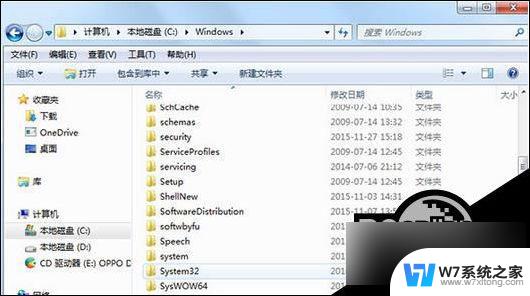
3、打开System32文件后,再找到drivers文件并打开。
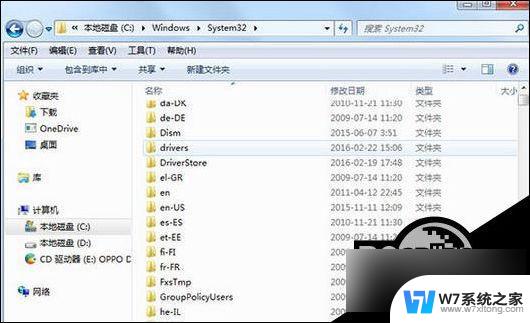
4、打开drivers文件后,再找到etc文件并打开。
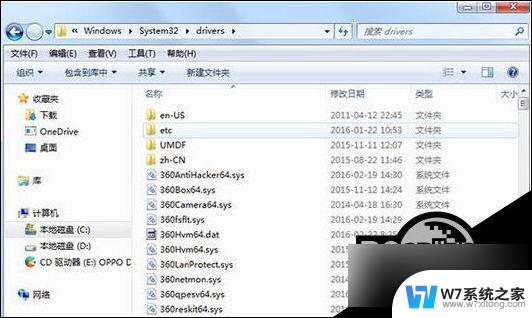
5、最后我们就看到了Hosts文件。

6、双击打开后,会提示打开方式,使用记事本打开此类文件。

7、打开hosts文件后,将内容全部删除,保存退出即可。
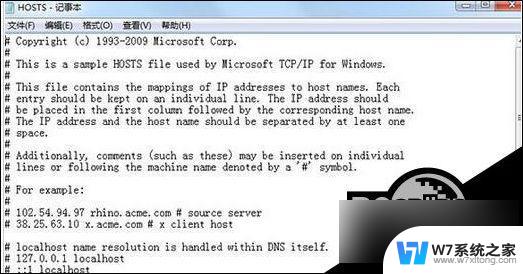
以上就是如何清理hosts文件的全部内容,如果遇到相同情况的朋友们,请参考我的方法进行处理,希望对大家有所帮助。
hosts文件怎么清理 Win10如何清理Hosts文件相关教程
-
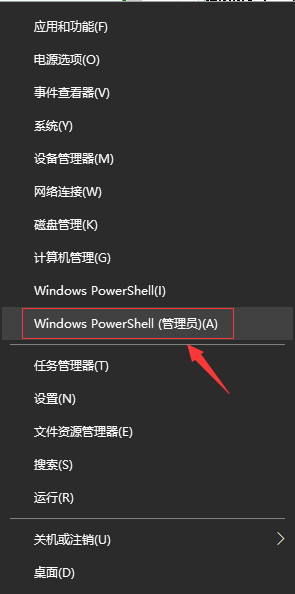 win10改hosts权限 Windows10 hosts文件管理员权限运行cmd步骤
win10改hosts权限 Windows10 hosts文件管理员权限运行cmd步骤2024-06-01
-
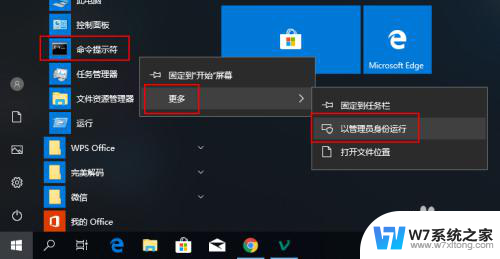 win10怎么用系统清理垃圾 Windows 10系统清除垃圾文件方法
win10怎么用系统清理垃圾 Windows 10系统清除垃圾文件方法2024-03-18
-
 怎样清理卸载残留垃圾 Win10系统如何卸载软件程序及清除残留文件
怎样清理卸载残留垃圾 Win10系统如何卸载软件程序及清除残留文件2024-03-07
-
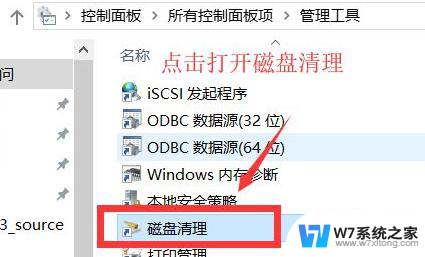 win10仅删除我的文件和完全清理驱动器 Win10清理硬盘后电脑还能用吗
win10仅删除我的文件和完全清理驱动器 Win10清理硬盘后电脑还能用吗2024-08-24
- 电脑显示磁盘不足怎么清理 磁盘空间不足如何清理Win10
- win10着色器缓存能清理吗 如何清理DirectX着色器缓存的Win10教程
- win10手动删除休眠文件 Win10如何清除休眠文件大小
- win10备份文件删除 如何清除Win10系统备份文件
- win10执行批处理文件 Win10批处理文件的编写和运行方法
- win10的磁盘清理在哪 win10磁盘清理在哪个位置
- win10如何打开无线网络连接 如何打开无线网络设置
- w10系统玩地下城fps很低 地下城与勇士Win10系统卡顿怎么办
- win10怎么设置两个显示器 win10双显示器设置方法
- 戴尔win10系统怎么恢复 戴尔win10电脑出厂设置恢复指南
- 电脑不能切换窗口怎么办 win10按Alt Tab键无法切换窗口
- 新买电脑的激活win10密钥 如何找到本机Win10系统的激活码
win10系统教程推荐
- 1 新买电脑的激活win10密钥 如何找到本机Win10系统的激活码
- 2 win10蓝屏打不开 win10开机蓝屏无法进入系统怎么办
- 3 windows10怎么添加英文键盘 win10如何在任务栏添加英文键盘
- 4 win10修改msconfig无法开机 Win10修改msconfig后无法启动怎么办
- 5 程序字体大小怎么设置 Windows10如何调整桌面图标大小
- 6 电脑状态栏透明度怎么设置 win10系统任务栏透明度调整步骤
- 7 win10怎么进行系统还原 Win10系统怎么进行备份和还原
- 8 win10怎么查看密钥期限 Win10激活到期时间怎么查看
- 9 关机后停止usb供电 win10关机时USB供电设置方法
- 10 windows超级用户名 Win10怎样编辑超级管理员Administrator用户名